AVI (Audio Video Interleaved) merupakan salah satu format video yang paling populer. Tidak hanya didukung oleh hampir semua pemutar media, AVI juga menawarkan kualitas audio dan video yang sangat tinggi. Terlepas dari itu, terkadang, mungkin Anda ingin menggabungkan file AVI untuk membuat satu file video utuh yang indah. Apabila itu yang menjadi masalahnya, maka teruslah membaca artikel ini untuk mempelajari solusi terbaik untuk menggabungkan file AVI tanpa merusak kualitas file Anda.
Bagian 1. Gabungkan file AVI dengan menggunakan Media.io
Mari kita mulai dengan membahas cara menggabungkan file AVI di berbagai macam perangkat dengan menggunakan Media.io. Situs web ini sangat mudah digunakan dan memungkinkan pengguna untuk menggabungkan format video apa pun, termasuk video dengan format AVI. Anda bisa mengunggah video dari penyimpanan lokal, cloud, atau langsung dari URL YouTube sebelum Anda menggabungkannya tanpa merusak kualitasnya. Selain itu, para kreator juga bisa menyusun urutan dari klip video di timeline sebelum mengekspornya ke format video pilihan mereka.
Fitur Utama:
- Gabungkan format video digital apa pun, termasuk AVI, MP4, MOV, FLV, dan format lainnya.
- Ekspor video yang sudah digabungkan ke berbagai macam format video.
- Pembuat slideshow yang sangat baik untuk menggabungkan foto dan video.
- Impor video dari cloud dan dari URL YouTube.
- Konversi antara berbagai macam format file video.
Ikuti langkah-langkah ini untuk menggabungkan file AVI di Media.io:
Langkah 1. Unggah video AVI Anda.
Buka Media.io, kemudian pilihlah alat Gabungkan Video yang ada di dalam bagian Alat Online. Setelah membuka fungsi tadi dengan sukses, Anda bisa mengklik Pilih File untuk membuka penyimpanan lokal Anda dan menambahkan file video Anda. Setelah, tunggulah hingga aplikasi ini selesai mengunggah video Anda.
Langkah 2. Konfigurasi pengaturan video Anda.
Setelah berhasil mengunggah video Anda, mungkin Anda ingin mengubah beberapa hal mengenai video Anda. Jadi, Anda bisa beralih ke bagian kanan, lalu pilihlah aspek rasio, dan pilih apakah Anda ingin menambahkan efek transisi crossfade.
Selain itu, Anda bisa mengklik tombol Tambah audio untuk menerapkan audio background jika Anda mau. Setelah menambahkan audio, Anda bisa melanjutkan dengan memotongnya untuk menghapus beberapa bagian yang tidak Anda inginkan atau sesuaikan volume pemutaran audio.
Langkah 3. Pilih format output dan gabungkan video Anda.
Sekarang, beralihlah ke menu Format Output dan pilihlah format tujuan untuk klip video Anda. Selain itu, Anda bisa menarik untuk mengatur urutan klip sebelum mengklik putar untuk meninjau video tersebut. Terakhir, apabila semua sudah selesai diperbaiki dan sudah terlihat bagus, maka Anda bisa menekan Gabung untuk menggabungkan video Anda. Semudah itu!
Bagian 2. 4 cara mudah lainnya untuk menggabungkan file AVI
AVI Joiner - Windows
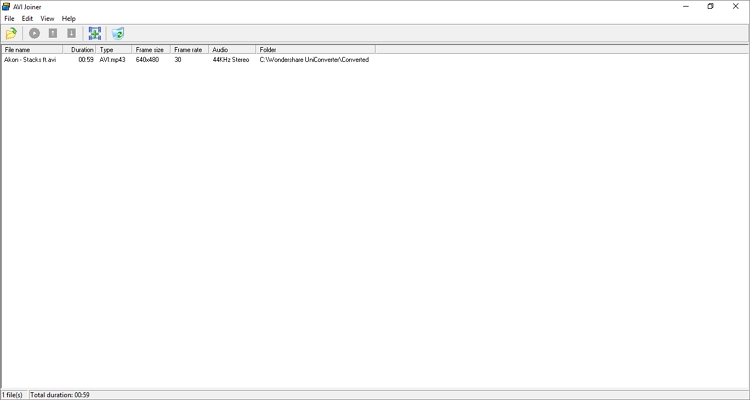
Sesuai dengan namanya, AVI Joiner merupakan aplikasi Windows yang tersedia secara gratis untuk menggabungkan beberapa klip AVI menjadi satu file besar. Aplikasi ini menyediakan UI sederhana yang akan memproses file video Anda tanpa mengompres atau mengurangi kualitas file output Anda nantinya. Setelah mengimpor video Anda, AVI Joiner akan memungkinkan Anda untuk menyempurnakan pengaturan video seperti kecepatan bingkai, ukuran bingkai, codec audio, dan juga codec video. Namun hanya itu saja, karena AVI Joiner tidak memiliki opsi pengeditan tambahan.
Kelebihan:
- Gratis untuk didownload dan diinstal.
- Kecepatan penggabungan yang cepat.
- Antarmuka pengguna yang sederhana.
Kekurangan:
- UI yang terlihat kuno.
- Hanya mendukung file AVI saja.
Media.io - Windows/Mac
Pastinya Media.io akan menjadi penggabung file AVI terbaik untuk desktop yang bisa Anda cari untuk digunkaan secara offline. Aplikasi desktop ini sesuai dengan Mac dan PC Windows, sehingga bisa menggabungkan format video apa pun yang Anda gunakan. Namun faktanya, Media.io mendukung lebih dari 1000 format file. Dengan menggunakan software ini, Anda bisa menggabungkan klip video apa pun tanpa batas. Anda juga bisa me-trim video Anda sebelum menggabungkannya.
Di bawah ini merupakan langkah cepatnya:
Langkah 1. Bukalah Media.io dan muatlah alat penggabung video Anda.
Instal dan bukalah Media.io yang ada di PC Anda, lalu tekan tab gabungkan yang ada di bagian sebelah kiri. Sekarang, tarik-dan-lepaskan video Anda di area kerja atau klik Tambah File untuk memuat file Anda dari penyimpanan lokal.
Langkah 2. Potong klip video (opsional).
Apakah Anda ingin memotong beberapa bagian yang tidak Anda inginkan dari klip video Anda untuk membuatnya terlihat lebih menarik? Untuk itu, Anda bisa mengklik tombol Trim, lalu potong klip video Anda dengan tepat, dengan memasukkan waktu mulai dan selesainya, setelah itu klik Potong. Anda juga bisa memindahkan gagang pemangkas ke arah dalam untuk memangkas videonya. Setelah itu, ulangi prosesnya di video kedua.
Langkah 3. Pilih format output dan gabungkan video Anda.
Terkadang, mungkin Anda ingin mengekspor klip video yang sudah digabungkan ke format yang berbeda. Jadi, kliklah pada Format Output, tekan Video, setelah itu pilihlah format video dan juga resolusinya. Contohnya, Anda bisa mengekspor video hingga kualitas 4K. Sebagai alternatif, klik Perangkat dan pilih format khusus perangkat sepeti iPhone, iPad, Apple TV, dan yang lainnya. Terakhir, tekan Mulai Semua untuk memulai penggabungan dan penyimpanan video Anda.
Bandicut - Windows
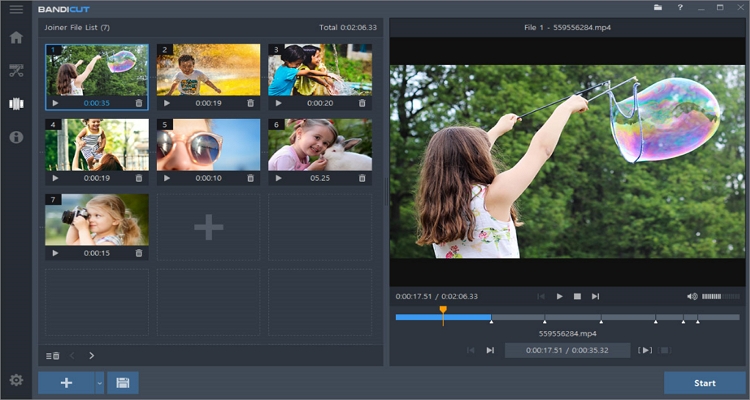
Bandicut merupakan alat pemotong dan penggabung video gratis yang memungkinkan penggunanya untuk memotong dan menggabungkan file AVI, MP4, MOV, dan format file lainnya. Pada UI yang mudah dioperasikan ini, Anda akan menikmati proses pemotongan dan penggabungan yang sangat cepat selagi Anda menjaga kualitas asli video. Menariknya lagi, pengguna Bandicut juga bisa mengekstrak audio MP3 dari video tanpa merusak kualitasnya sama sekali. Yang pasti, Bandicut penuh dengan semua hal yang Anda butuhkan untuk memotong, membagi, dan menggabungkan video tanpa harus mengeluarkan banyak usaha.
Kelebihan:
- Kecepatan rendering yang sangat cepat.
- Bekerja dengan hampir semua format video.
- Antarmuka pengguna yang sederhana.
Kekurangan:
- Pengguna gratis hanya bisa mengekspor file MP4 dan MOV.
- Fitur pengeditan video yang terbatas.
Faasoft Video Joiner - Mac/Windows
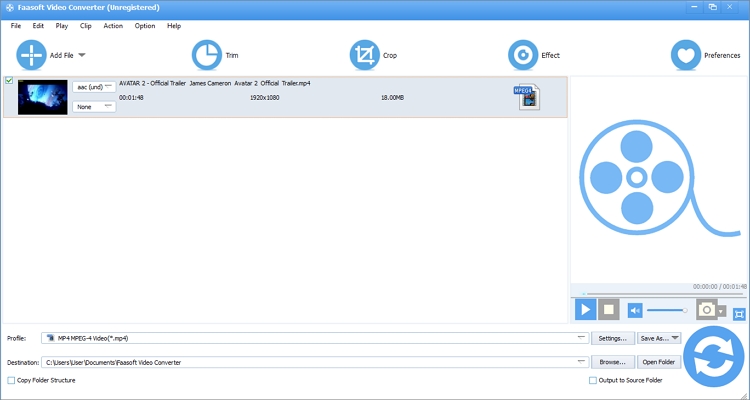
Yang terakhir, gunakan Faasoft Video Joiner untuk menggabungkan lebih dari 150 format video di Mac maupun Windows tanpa merusak kualitas file sedikitpun. Software yang kuat ini mendukung semua format umum video, termasuk raw HD dan juga 3D dari kamera perekam. Apabila Anda tidak memiliki video untuk digabungkan, maka Faasoft Video Joiner memungkinkan Anda untuk mendownload beberapa dari ratusan channel online sebelum Anda menyimpannya dalam resolusi 1080p atau 4K. Tentu saja, Anda bisa melakukan tugas pengeditan video dasar seperti trimming, cropping, merotasi, menyesuaikan volume, dll.
Kelebihan:
- Tersedia berbagai macam alat pengeditan video penting.
- Mendukung hampir semua format video.
- Mengekspor video hingga resolusi 4K.
Kekurangan:
- batasan durasi 5 menit pada versi uji coba gratis.
- UI yang sedikit membingungkan.
Bagian 3. Tabel perbandingan antara 5 alat penggabung AVI dengan mudah
| Software | Platform operasi | Format video yang didukung | Harga | Antarmuka pengguna |
|---|---|---|---|---|
| Media.io | Online | 1000+ | Gratis dengan paket berlangganan $9.99/bulan | Mudah untuk digunakan |
| AVI Joiner | Windows | MP4, MOV, MTS, 3GP, dan masih banyak lagi. | Gratis dengan biaya lisensi $19.95 | UI yang sederhana namun kuno |
| Media.io | Windows dan macOS | 1000+ | Gratis dengan sekali pembayaran $55.99 | UI sederhana dengan fitur yang lengkap |
| Bandicut | Windows | Semua format video standar. | Gratis dengan biaya lisensi $60.95 | Antarmuka pengguna yang sederhana |
| Faasoft Video Joiner | Windows dan macOS | Berbagai format video. | Gratis dengan biaya lisensi $51.99 | Tidak sesuai untuk pemula |
Bagian 4. FAQ - Bisakah saya menggabungkan file AVI dan file FLV menjadi satu file?
Ya, menggabungkan file AVI dan FLV itu semudah kedengarannya, apabila Anda memiliki software yang tepat. Karena itulah, maksud saya adalah Anda harus mendapatkan software seperti Media.io yang mbisa endukung hampir semua format file digital. Di sini, Anda tidak hanya akan menggabungkan file FLV dan AVI, tetapi juga sejumlah format video lainnya juga. Cukup terapkan langkah-langkah di atas.
Kesimpulan
Itulah aplikasi terbaik untuk menggabungkan file AVI atau file video digital lainnya. Akan tetapi seperti yang bisa Anda lihat dalam tabel perbandingan, hampir semuanya hadir dengan paket berlangganan. Bahkan yang paling buruk ialah hampir semua aplikasi ini didesain hanya untuk pengguna Mac dan juga Windows. Karena itu, gunakanlah Media.io untuk menikmati penggabungan video di perangkat apa pun yang terhubung dengan internet tanpa merusak kualitas video Anda.
